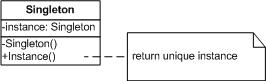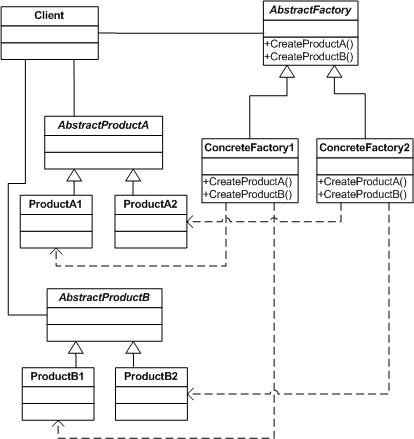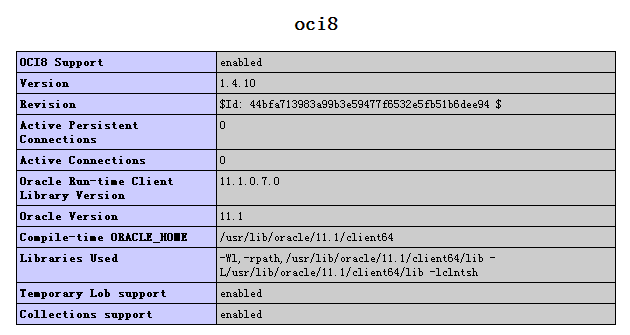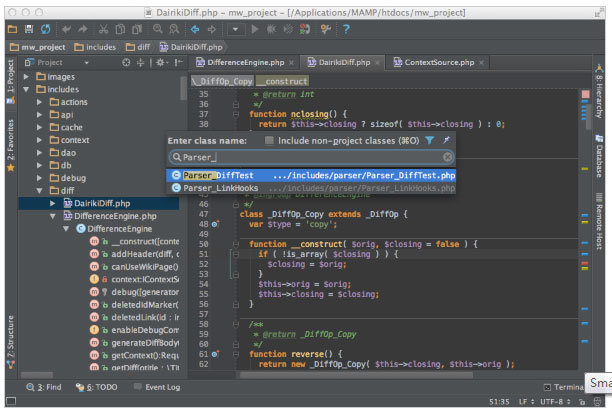|
|
那么,今天我就在Windows平臺下搭建php的調試和開發環境。如果有寫的不好的請諒解。
一、總的大概步驟如下
1、下載資料
1)、下載wamp
2)、下載開發工具ZendStudio
2、安裝程序
1)、安裝wamp
2)、安裝開發工具ZendStudio
3、配置環境
4、php調試
5、php開發環境
二、步驟詳細介紹
1、下載資料
1)、下載WAMP
所謂WAMP,是指在Windows系統(W)下安裝Apache網頁服務器(A)以及MySQL數據庫(M)和php腳本引擎(P)而搭建起來的php網絡服務器環境,當然,在LAMP環境肯定是比WAMP環境要好的,可是由于Windows的易用性,所以,我們在做前期開發或者測試某些CMS的時候,使用WAMP環境甚至很方便更實用一些。WAMP即這些單個軟件共同組成了一個強大的Web應用程序平臺。
2)、下載開發工具ZendStudio
Zend Studio是php 集成開發環境,具備功能強大的專業編輯工具和調試工具,支持php語法加亮顯示,支持語法自動填充功能,支持書簽功能,支持語法自動縮排和代碼復制功能,內置一個強大的php代碼調試工具,支持本地和遠程兩種調試模式,支持多種高級調試功能。
windows版 Zend Studio 8.0.1下載
2、安裝程序
1)、WAMP 安裝步驟圖解

把WAMP下載到



選擇WAMP安裝路徑,也可以默認路徑。


SMP服務器地址


設置啟動瀏覽器。

安裝完成,顯示圖片。
3、配置環境

安裝完成后默認是英文。

設置WAMP語言。您可以設置其他的語言,當然我們設置為Chinese(中文)

WAMP重啟以后就為中文了。您就可以通過WAMP去配置php環境了。

添加一個Alias目錄,(就像在IIS上配置一個虛擬目錄)

添加一個Alias目錄名稱。

設置Alias目錄名稱指向的物理路徑。
4、php調試 
在C:/wamp/phpDemo文件夾中添加Index.php文件,這時就可以在index.php 編寫php代碼了。

在瀏覽器地址欄中輸入:Http://localhost/ 如果能看到上圖php服務器配置相關信息,說明您的php服務器配置成功。

你可以直接訪問http://localhost/Demo 就可以查看剛才編寫的index.php程序。顯示頁面執行的結果。
2)、php開發工具ZendStudio安裝圖解


Zend Studio安裝過程很簡單,點擊“Next”、“Next"基本就可以搞定。

安裝完成后,你就可以添加一個php項目,編寫你的php網站。在創建php項目時,要填寫項目名稱和保持路徑。

5、php開發環境

點擊運行,就可以在Zend Studion IDE中瀏覽php頁面執行的內容。

如果php在編寫中有錯誤,運行時就可以清楚的php文件中的第多少行出了錯誤。調試也非常方便。
以上就是php的配置環境和開發環境,每一步都有圖解,文字描述不是很多,如果您想做更詳細的了解和學習,還的自己查找更多的資料。
php技術:PHP運行環境配置與開發環境的配置(圖文教程),轉載需保留來源!
鄭重聲明:本文版權歸原作者所有,轉載文章僅為傳播更多信息之目的,如作者信息標記有誤,請第一時間聯系我們修改或刪除,多謝。